Linux是初学者的命令教程(带示例)
你所遇到的大部分Linux命令都不依赖于其他操作来让用户充分发挥其潜力,但是存在一小部分命令行工具,你可以说独立使用它们是无用的,知道何时与其他命令行操作一起使用。 一个这样的工具是肯定的 ,在本教程中,我们将用一些简单易懂的例子来讨论这个命令。
但在这之前,值得一提的是本教程中提供的所有示例都已在Ubuntu 16.04 LTS上进行了测试。
Linux是命令
Linux中的yes命令会重复输出一个字符串,直到死亡。 以下是该命令的语法:
yes [STRING]...
yes OPTION
以下是关于这个工具的手册页:
Repeatedly output a line with all specified STRING(s), or 'y'.
下面的问答类型的例子应该让你更好的了解yes的用法。
Q1。 命令是如何工作的?
如手册页所述,yes命令默认生成连续输出 - “y”,或者由用户指定的任何其他字符串。 以下是显示yes命令的屏幕截图:
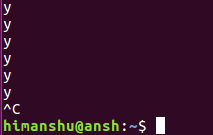
我只能捕捉输出的最后部分,因为输出频率非常快,但是屏幕截图应该能够帮助您了解工具产生的输出类型。
您还可以为输出中的yes命令提供自定义字符串。 例如:
yes HTF
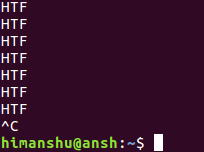
Q2。 在哪里是命令帮助用户?
这是一个有效的问题。 原因是,从什么是,很难想象的工具的有用性。 但是你会惊讶地发现,yes不仅能节省你的时间,而且还能自动完成一些平凡的任务。
例如,请考虑以下情形:
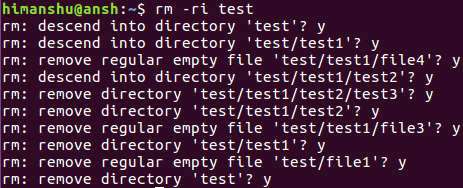
你可以看到用户必须为每个查询输入'y'。 这是在像这样的情况下,可以帮助。 对于上述情况,您可以按以下方式使用yes:
yes | rm -ri test

所以这个命令确保用户在每次rm询问时都不必写“y”。 当然,有人会说我们可以简单地从rm命令中删除'-i'选项。 是的,我举了这个例子,因为它很简单,可以让人们理解yes是有帮助的。
另一个 - 也许更相关 - 的情况是,当你使用fsck命令,并且不想在每次系统询问你的许可之前输入'y'来修复错误。
Q3。 单独使用时是否有用?
是的,至少有一个用处:告诉计算机系统如何处理大量的负载。 原因在于,该工具对具有单个处理器的系统使用100%的处理器。 如果您想要在具有多个处理器的系统上应用此测试,则需要为每个处理器运行一个“是”进程。
Q4。 什么命令行选项是提供?
该工具只提供一般的命令行选项:--help和--version。 正如名字所暗示的。 前者显示与命令相关的帮助信息,后者则输出版本相关的信息。
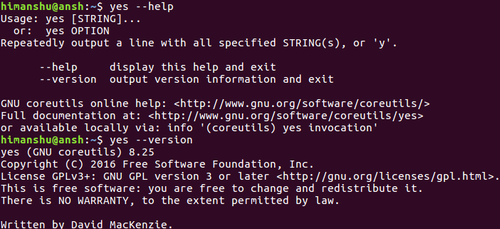
结论
所以现在你会同意,可能有几个情况下,是的命令会有所帮助。 没有命令行选项是唯一的,所以有效的是,没有与该工具相关的学习曲线。 以防万一你需要,这里是命令的手册页 。








